“Wie können gelöschte Dateien aus SharePoint wiederhergestellt werden? Ich habe die Plattform auf meinem Computer verwendet und fälschlicherweise einige Dateien gelöscht". "Kann ich auf diese Dateien erneut zugreifen? Wie sollte die Vorgehensweise aussehen?”
- eine Frage von Quora
Da heutzutage alles digital umgestaltet wird, ist die Datenmigration die neue Norm, da täglich viele Daten von einer Plattform auf eine andere übertragen werden. Es ist nicht ungewöhnlich, Daten zu verlieren, wenn eine solche Aufgabe auf mehreren digitalen Plattformen wie Microsoft SharePoint durchgeführt wird. Hier erfahren Sie alles über "Was ist die Sharepoint-Plattform" und die Methode zur Wiederherstellung von Dateien, wenn dabei Daten verloren gehen.
- Teil 1: Was ist SharePoint?
- Teil 2: Wie können gelöschte Dateien in SharePoint wiederhergestellt werden?
Teil 1: Was ist SharePoint?
SharePoint wurde 2001 veröffentlicht und ist eine webbasierte, gemeinsam genutzte Plattform, die in Microsoft Office integriert ist und vielen führenden Organisationen hilft, ihre eigene Website zu erstellen. Laut dem offiziellen Microsoft-Blog nutzen über 250.000 Unternehmen, darunter 85% der Fortune-500-Unternehmen, die Dienste von Microsoft SharePoint als Teil des Office 365-Produkts.
Auf MS SharePoint kann leicht über jeden Webbrowser zugegriffen werden, der zum Speichern, Organisieren, Teilen und Zugreifen auf Daten von jedem verfügbaren digitalen Gerät aus verwendet wird. Die Plattform ist in mehr als 45 Sprachen zugänglich und bietet verschiedene kompatible Versionen.
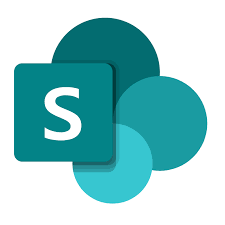
Teil 2: Wie können gelöschte Dateien in SharePoint wiederhergestellt werden?
Es ist etwas schwierig, gelöschte Dateien in SharePoint wiederherzustellen, da für die Durchführung der Aufgabe ein kurzes Verständnis der Plattform erforderlich ist. Aber mit ein wenig Übung mit den beiden unten aufgeführten Methoden können Sie Dateien in SharePoint im Handumdrehen wiederherstellen.
Methode 1: Gelöschte Dateien im SharePoint-Wiederherstellungsbehälter wiederherstellen
Methode 1: Wiederherstellung gelöschter Dateien im SharePoint-Recycling Vor der Wiederherstellung jeglicher Art von Daten über den SharePoint-Recycling-Behälter ist es wichtig, die Funktionen des genannten Features und den Unterschied zwischen dem Endbenutzer- und dem Administrator-Recycling-Behälter zu kennen.
1.1 Was ist der Sharepoint-Papierkorb?
Der Microsoft SharePoint-Recycling-Papierkorb ist ein temporärer Speicher für alle von der Website des Benutzers gelöschten Elemente. Er kann über die linke Menüleiste auf der Website aufgerufen werden. Jeder Bin besteht aus zwei Stufen, die im folgenden Abschnitt erwähnt werden.
1. Erste Stufe/Endbenutzer:
Sobald Sie eine Datei aus "Meine Site" löschen, gelangt sie in den Papierkorb für Endbenutzer. Die entfernten Daten verbleiben dort für 14 Tage ab dem Zeitpunkt, an dem Sie sie gelöscht haben. Sie können über die Website-Einstellungen schnell an ihrem ursprünglichen Speicherort wiederhergestellt werden.
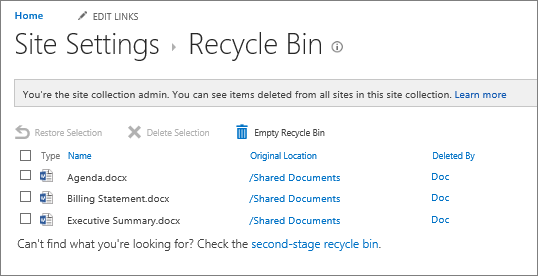
2. Papierkorb für Administratoren:
Die zweite Stufe oder der Administrator Recycle Binthe Ort in der SharePoint-Plattform, wo die gelöschten Daten übertragen werden, sobald sie aus dem Ordner der ersten Stufe entfernt werden. Es gibt dem Benutzer ein größeres Gefühl der Kontrolle, da es die Quote der Website nicht zählt und bis zu 25 GB Speicherplatz bietet. Der Papierkorb wird in der zentralen Verwaltungseinheit der Site konfiguriert, wo der Administrator angeben kann, wie lange die gelöschten Elemente im Papierkorb verbleiben, bevor sie endgültig vom Server entfernt werden. Bemerkenswert ist, dass die gelöschten Dateien bis zu 93 Tage im Papierkorb des Administrators aufbewahrt werden können.
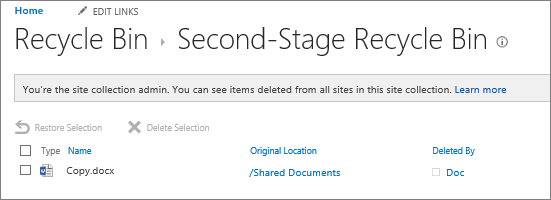
1.2 Wie können gelöschte Dateien/Ordner im Sharepoint-Wiederherstellungsbehälter wiederhergestellt werden?
Es ist ein relativ einfaches Verfahren zum Wiederherstellen gelöschter Elemente aus dem SharePoint-Wiederherstellungsbehälter, das Sie anhand der Anleitung zum Wiederherstellen solcher Dateien erlernen können:
Schritt 1. Klicken Sie auf das Menü Site Actions und wählen Sie Site Contents.
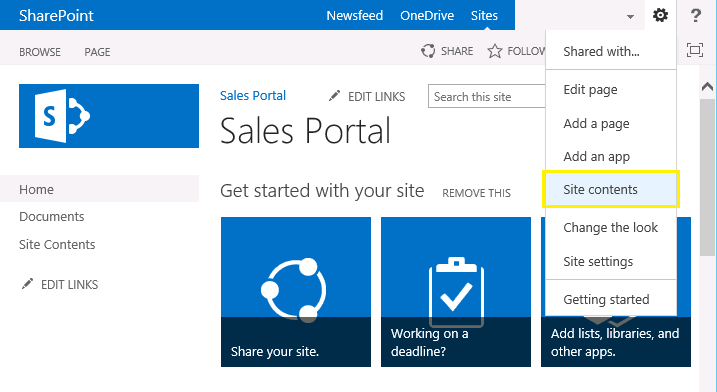
Schritt 2. Klicken Sie auf Papierkorb.
Schritt 3. Wählen Sie das Element aus, das Sie wiederherstellen möchten.
Schritt 4. Klicken Sie auf Wiederherstellen.
Schritt 5. Wenn die gewünschte Datei im Papierkorb des Endbenutzers nicht verfügbar ist, klicken Sie auf die Option für den Papierkorb der zweiten Stufe und wiederholen Sie Schritt 3 und 4.
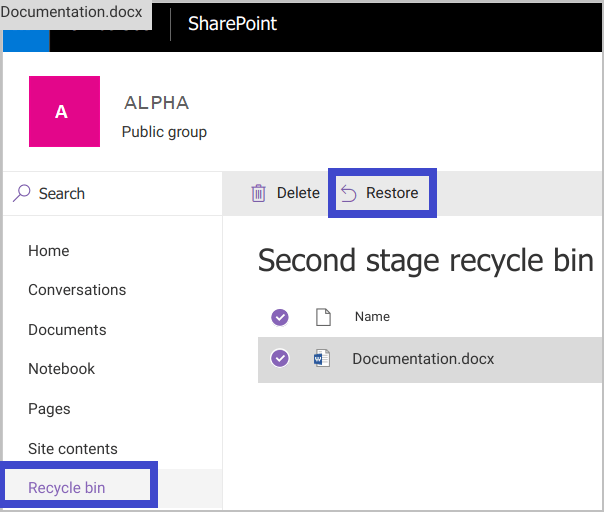
Methode 2: Gelöschte SharePoint-Dateien mit Recoverit App wiederherstellen
Bei der Wiederherstellung von Objekten mit SharePoint-eigenen recycle bineasy, aber nicht mit Regenbögen und Einhörnern. Die Dateien im Bin-Ordner haben keinen sicheren und dauerhaften Platz, da die Daten nach 93 Tagen automatisch aus dem Papierkorb des Administrators gelöscht werden. Es ist wichtig, nach einer bequemeren Option zu suchen, die Ihnen die Freiheit gibt, die Daten wiederherzustellen, wann immer Ihnen danach ist.
Recoverit Data Recovery ist die Antwort auf ein solches Problem, das gelöschte Dateien aus dem SharePoint-Ordner ohne Zeitbeschränkung wiederherstellt. Nachfolgend sind die wenigen einzigartigen Funktionen aufgeführt, die das iSkysoft-Wiederherstellungsprogramm bietet:

Beste Software, um gelöschte SharePoint-Dateien wiederherzustellen!
- Es bietet eine benutzerfreundliche Schnittstelle mit fast 100%iger Effizienz.
- Es unterstützt bis zu 1000 Dateiformate verschiedener Medien.
- Es bietet auch die Wiederherstellung von externen Geräten wie SD-Karten, USB-Laufwerken und externen Festplatten sowie von jedem einzelnen im System vorhandenen Ordner.
- Die Anwendung für bietet Datenwiederherstellung von abgestürzten Computern durch die Funktion "Recover from Crash Computer".
Folgen Sie unserer Schritt-für-Schritt-Anleitung zur Verwendung von Recoverit und erfahren Sie, wie Sie gelöschte SharePoint-Daten wiederherstellen können.
Schritt 1. Wählen Sie einen Ort aus, mit dem Sie beginnen möchten
Wie Sie die Datenwiederherstellungsanwendung auf Ihrem Windows-PC öffnen würden, müssen Sie die Anwendung öffnen und den Speicherort des SharePoint-Bibliotheksordners ausfindig machen. Wählen Sie den Speicherort aus dem Anzeigefenster aus. Klicken Sie auf Start, um den Wiederherstellungsprozess zu starten.

Schritt 2. Scannen Sie den Speicherort nach verlorenen Dateien:
Der Scan wird einige Zeit in Anspruch nehmen, abhängig von der Größe und dem Speicherplatz der Daten. Sie haben auch die Möglichkeit, den Scanvorgang zwischendurch anzuhalten oder zu pausieren.

Schritt 3. Vorschau und Speichern Ihrer Dateien:
Sobald der Wiederherstellungs-Scan abgeschlossen ist, können Sie mit Hilfe der Vorschaufunktion alle wiederhergestellten Dateien anzeigen. Nachdem Sie die Elemente überprüft haben, können Sie die benötigten Dateien auswählen und auf die Schaltfläche "Wiederherstellen" klicken, um sie an einem sicheren Ort zu speichern.
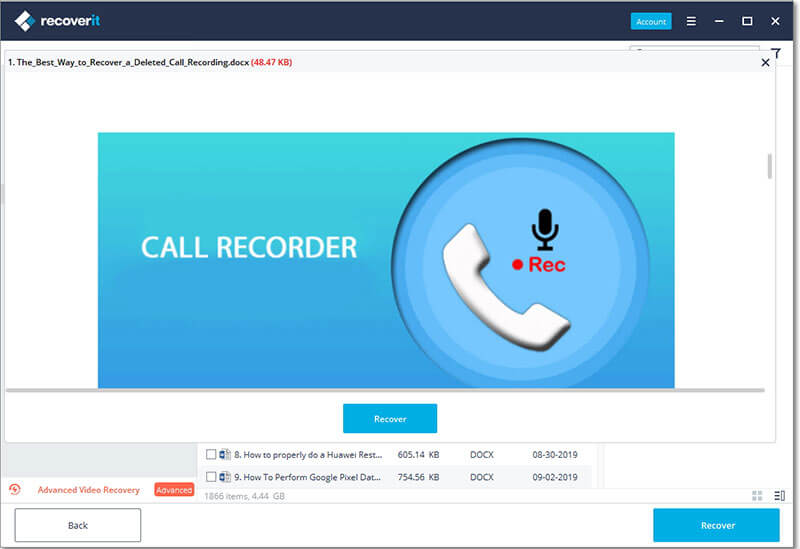
Fazit:
Wenn Sie den Leitfaden bis zum Ende befolgt haben, dann wissen Sie alles über SharePoint, von seinen Funktionen über die Funktionsweise der SharePoint-Recycling-Behälter bis hin zur Methode zur Wiederherstellung von Dateien von der Plattform. Auch wenn das Recyclingsystem von SharePointunique keine nachhaltige Lösung bietet, weshalb wir Ihnen nahegelegt haben, Recoverit Data Recovery zu verwenden, um alle gelöschten SharePoint-Dateien wiederherzustellen, die eine dauerhafte Antwort auf alle Probleme bei der Dateiwiederherstellung bieten.





